用户们有时会经常间接性的使用MAC,如何才能让MAC在自己离开的时候,马上就能锁机呢?有些用户选择在不用MAC的时候,将屏幕掩上以达到锁机的目的。其实让MAC即时锁机是很容易的,现在小编就教大家一个简单的方法。
Mac设置鼠标移到屏幕角落即时锁机的方法:
打开系统偏好设定,按 Mission Control。
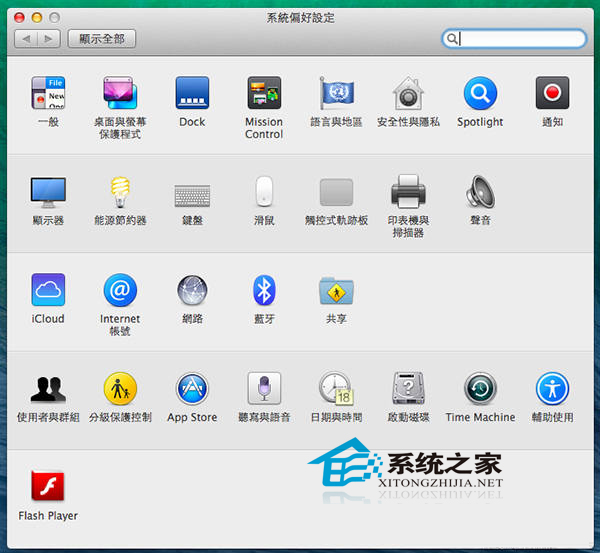
在 Mission Control 左下方会看到「热点」,按下去就会弹出启用屏幕热点清单,内裡四个角落分开四个滑鼠热点功能,打开拉下选单有不少功能选择,例如 Mission Control、应用程序窗口等等,但我们要的是「启动屏幕保护程序」,你可设定到四个角落的其中一个,例如我设定到左上角。
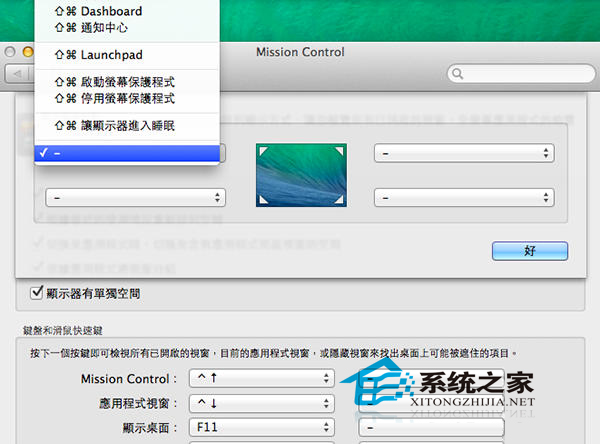
完成之后,屏幕保护程序的滑鼠热点就此完成了。但如果你的 Mac 机并未设定密码,请进入安全性和隐私设定密码,请确保已勾选「进入睡眠或开始屏幕保护程序后唤醒电脑需要输入密码」,并在拉下选单选择「立即」,用鼠标热点锁机的功能才会完整出现。
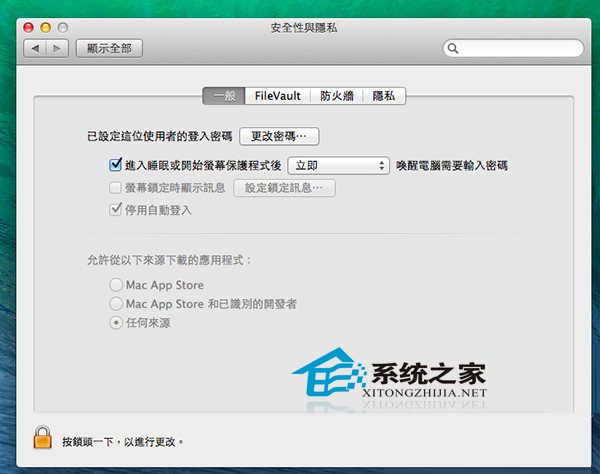
最后,把鼠标拖到左上角,或自己设定的角落试下吧。

以上就是Mac设置鼠标移到屏幕角落即时锁机的方法了,需要经常让电脑锁机的用户,不妨使用这种方法,把自己的电脑设置成将鼠标移到屏幕角落就可即时锁机。
本文由 华域联盟 原创撰写:华域联盟 » 如何设置鼠标移到屏幕角落时Mac自动锁机方便离开
转载请保留出处和原文链接:https://www.cnhackhy.com/11537.htm





